内容提要:本文分享了一篇外景婚纱照调色教程,提供了制作思路说明.文章最后附加了几篇相关的外景婚纱照调色视频供学习.
拍摄外景婚纱照,天气是个关键因素,直接影响到照片的品质。本案例的外景婚纱照片调色教程的原片是在海边拍摄的婚纱照,由于当时天气不够晴朗,导致照片中的天色雾蒙蒙的一片,欠缺层次感,缺少生机。由此我们通过photoshop后期处理添加云彩,营造较为美观的自然环境。

外景婚纱照调色教程前后有几处比较明显的变换:
1.美女瘦身处理
2.肤色更亮丽
3.背景添加云彩和调色处理
云彩适合添加在较为空旷的背景中。添加云彩后要注意云彩色调要与整个照片的色调相吻合,并且要调整好云彩与照片中原始景色的衔接。
1、对照片做初步调整
在添加云彩之前,首先对照片做初步调整。先是用色阶工具查看直方图,调整照片的灰度。再对人物做调整。使用液化工具修饰人物线条,比如脸型、手臂、腰部等位置。再处理皮肤及人物身形中的一些细节部分,再提亮照片。
2、提升通透度
水边拍摄的照片要求通透度更高一些。由于天气原因,这张图片的通透度不够,为此添加照片滤镜调整图层,选择青色滤镜,如下图所示。
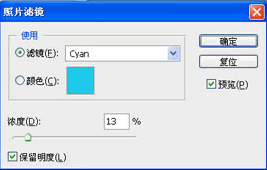
3、调整细节
抠选出白色裙子部分,添加色阶调整图层,选择蓝色通道,调整输出色阶。图层混合模式选择正片叠底,不透明度可以根据图片状况及个人喜好来做适当调整。
然后用套索工具选出图片暗部,使用曲线工具调整暗部。

操作过程中可适当盖印图层(CTRL+SHIFT+ALT+E),这样可以更好的保留一系列的操作,方便之后做细微的调整。下面是调整前后的婚纱照片对比图。

4、添加云彩
图片调修完成后,整体色调已经柔和许多。但由于天色的关系,图片还是摆脱不了灰蒙蒙的色调。接下来为图片添加云彩。添加云彩后,为了让图片整体效果更加强,衔接的更加自然,还要再次对图片的色调做调整。
拖入适当的云彩图像,混合模式调整为正片叠底,用套索工具勾选出需要删除的部分,在图层蒙板中删除。(图层部分可用画笔工具慢慢擦出来。)
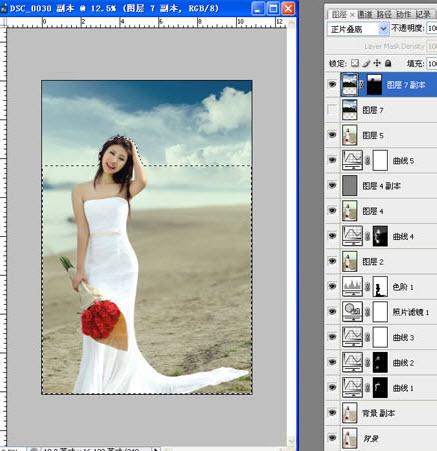
用套索工具选出人物皮肤部分,使用曲线命令调整皮肤色调,与环境色调统一。

使用可选颜色命令,选择红色,方法选择绝对,调整黑色,使人物皮肤更加厚重,注意要将玫瑰花的部分裁出来。
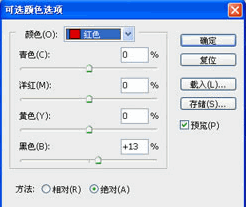
使用可选颜色选择白色,方法选择绝对,调整黄色,是白色裙子融入环境中,让照片色调更加自然协调。
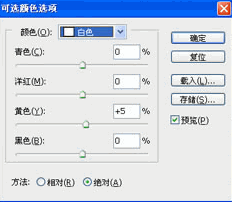
使用套索工具选取脸部与手臂暗部位置,用曲线工具将暗部调整均匀。

使用可选颜色命令,选择黄色,方法选择绝对,调整黄色,使照片的色彩更加统一。
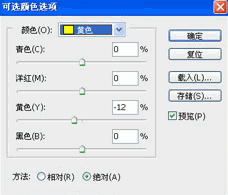
到此,本文的外景婚纱照调色教程就结束了。如果亲有一定PS基础,根据本文的思路进行,应该能调整出来,甚至处理得更好。又如果你是没有PS知识,可以到论坛视频中心观看视频学习:http://www.blwbbs.com/forum-194-1.html。
婚纱外景调色相关教程分享:
影楼和影视调色课堂视频:http://www.ittribalwo.com/article/2623.html
调出外景人像青蓝色调(含PSD):http://www.ittribalwo.com/article/2195.html
调出时尚V2视觉效果:http://www.ittribalwo.com/article/2223.html
一张照片PS出春夏秋冬四季效果:http://www.ittribalwo.com/article/2587.html







